クリスタは基本的にVer.1パソコン一括購入版の内容です(iPhone関連は除く)。
クリスタのグラデーションに関していろいろなページに分散して書いているので整理しようと思ったもののあまり整理できなかったもの。
CLIP STUDIO PAINTは結果が同じでもやり方がいろいろあったりややこしいのです。
グラデーションの場合は「グラデーションツール」と「グラデーションマップ」があり、使い方が違うあたりでもとまどいます。
CLIP STUDIO ASSETSからダウンロードした素材もグラデーションマップかと思ったらツールだったり。
そしてツールの場合はグラデーションマップとしては使えないと思っていたら使えたり。
とりあえず備忘録。
グラデーションツールとグラデーションマップ
グラデーションには「グラデーションツール」と「グラデーションマップ」があります。
グラデーションツール
レイヤー上をドラッグすると、位置や長さ・設定に合わせてグラデーションが描画できます。
グラデーションツールはツールパレットから利用します。
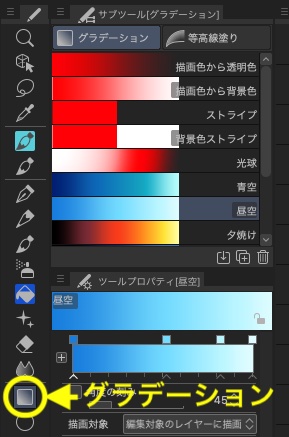
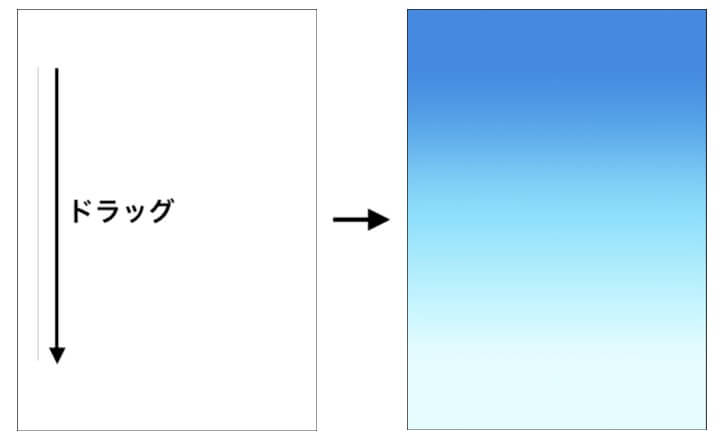
グラデーションマップ
グラデーションマップは、選択したレイヤーの濃淡に合わせてグラデーションの色を置き換えます。
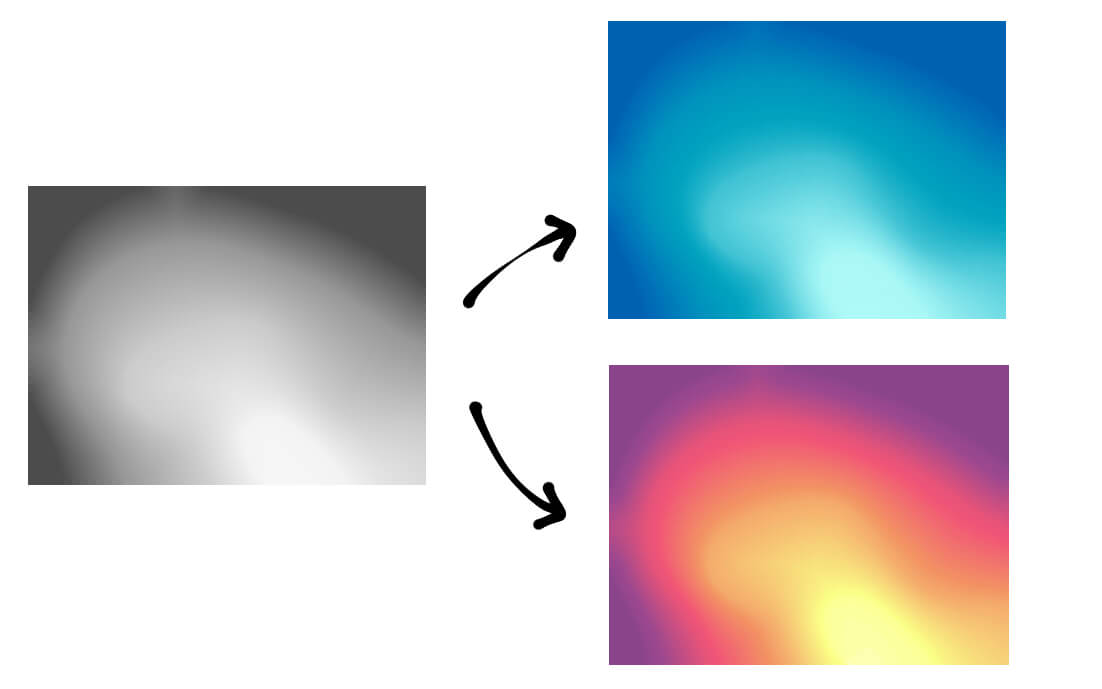
グラデーションマップを利用するには、新しく色調補正レイヤーを出す方法とレイヤー自体を編集する方法があります。
色調補正レイヤーを利用
「①レイヤーパレットのメニュー表示」から「②新規色調補正レイヤー」→「③グラデーションマップ」を選びます。
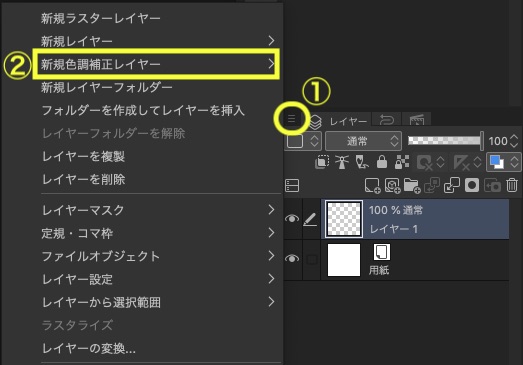
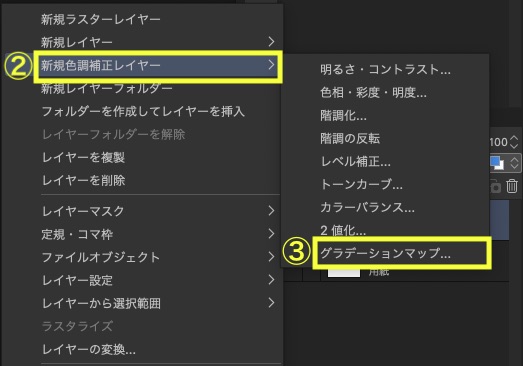
「グラデーションマップ」の設定画面が出たらグラデーションセットを選び、使いたいグラデーションをダブルクリックします。
またはグラデーションを選択した後、「現在のグラデーション設定に適用」アイコンをクリックします。
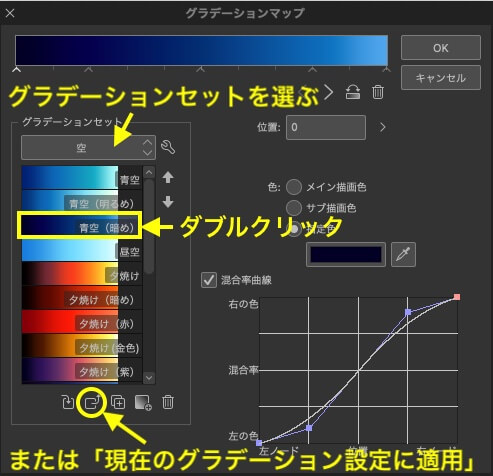
レイヤー自体を編集
1枚のレイヤーのみグラデーションマップを使う場合はそのレイヤーのみの編集もできます。
レイヤーを選択して、メニューバー「編集」→「色調補正」→「グラデーションマップ」から設定画面を出します。
この場合はレイヤー自体の色が変わります。
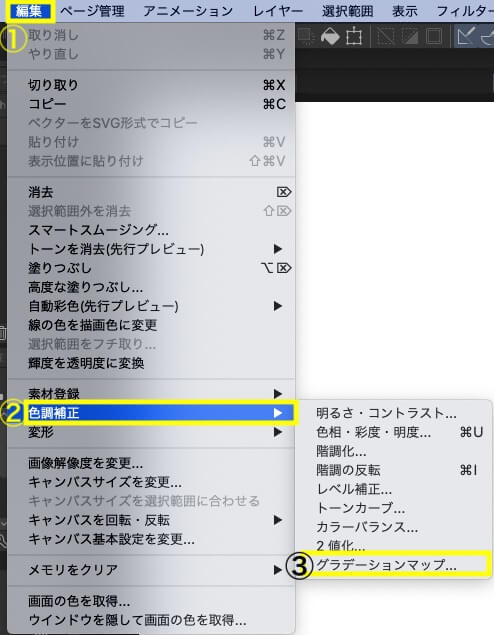
グラデーションツールをグラデーションマップとして使う
ツールパレットにあるグラデーションツールをグラデーションマップとしても使用できます。
↓ グラデーションツール
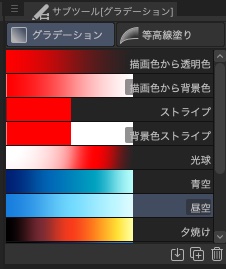
グラデーションマップの設定画面で表示部分を開いて一番下にある「ツール(読み取り専用)」を選択します。
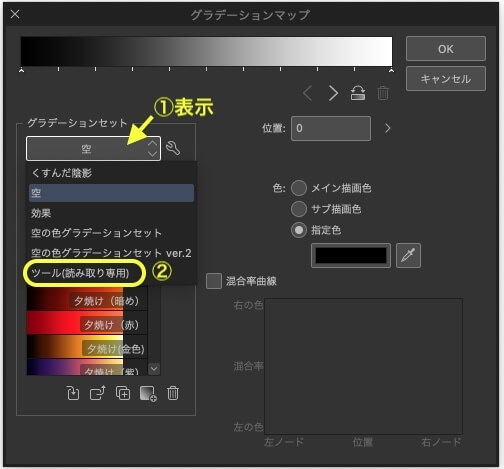
ツールパレットにあるグラデーションツールがグラデーションマップとして使えるようになります。
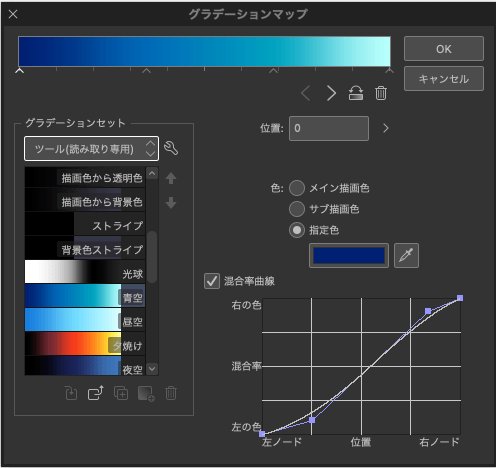
グラデーションマップをサブツールに変更して使う
グラデーションマップをサブツールに変更してツールとして使えるようにもできます。
ツールパレットでグラデーションを出し、左上の①メニュー→②カスタムサブツールの作成を選びます。
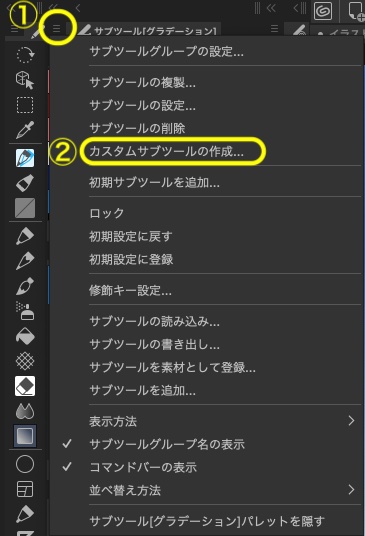
名前をつけてOKします。
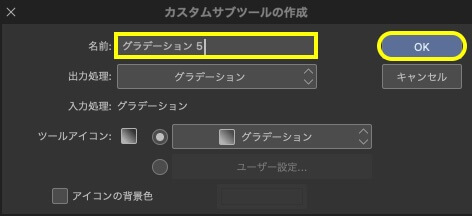
「サブツール詳細」画面が出るので「詳細設定」を選びます。
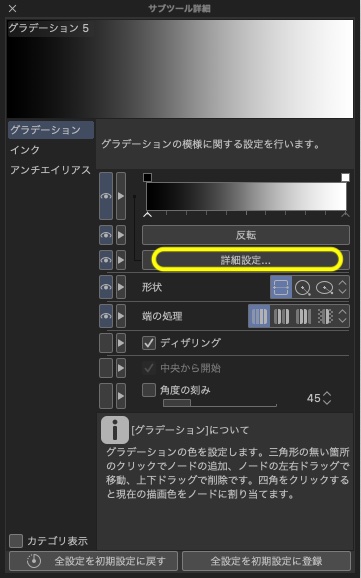
「グラデーションの編集」画面が出ます。
ツールにしたいグラデーションを選んでダブルクリックし、OKします。
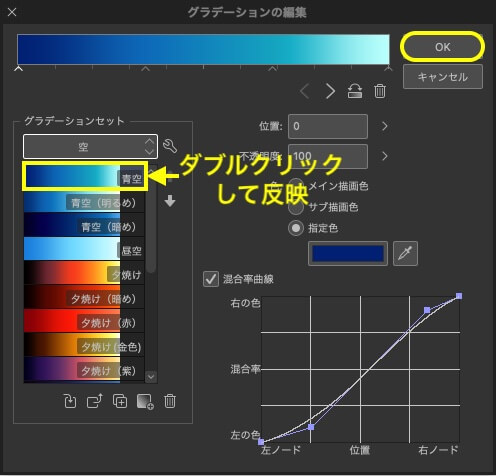
新規作成したサブツールにグラデーション設定が反映されます。
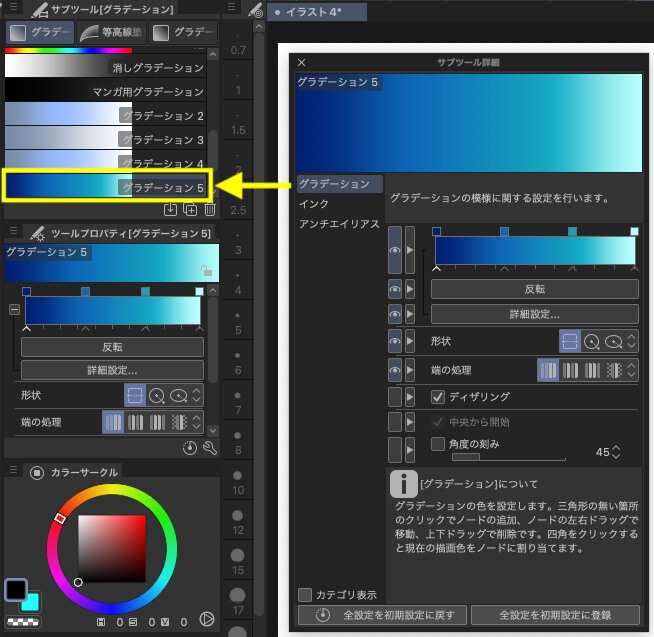
素材の追加
CLIP STUDIO ASSETSからダウンロードする素材にも「グラデーションツール」と「グラデーションセット」があり、登録方法は違います。
勘違いしやすいですが、素材パレットの種類とデフォルトタグでわかります。
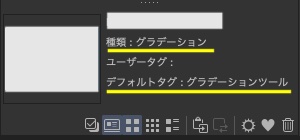
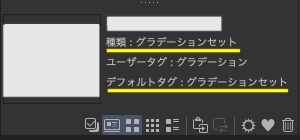
グラデーションツール素材の追加
「グラデーションツール」はブラシ素材と同じようにツールパレットに登録されます。
- 素材パレットのダウンロードフォルダからサブツールパレットにドラッグ&ドロップで移動
- 素材パレットの「素材の貼り付け」をクリック
- サブツールパレットから読み込む
グラデーションセット素材の追加
グラデーションセット素材は以下の方法で登録ができます。
- 素材パレットの「素材の貼り付け」アイコンをクリック
- グラデーションの編集画面またはグラデーションマップの設定画面から素材の追加
グラデーションセットに登録され、グラデーションマップの設定画面から利用できます。
詳しくはこちら
 CLIP STUDIO ASSETSでダウンロードした素材の使い方
CLIP STUDIO ASSETSでダウンロードした素材の使い方 グラデーションファイルの読み込み
グラデーションのファイルにはIllustStudioのファイル(拡張子:cgs)やPhotoshopのファイル(拡張子:grd)があります。
Photoshopグラデーションファイル(拡張子:grd)はCLIP STUDIO PAINT Version 1.11.6(2021/12/14)から読み込めるようになりました。
グラデーションの編集画面またはグラデーションマップの設定画面から追加します。
グラデーション編集画面でのやり方
ツールパレットで適当なグラデーションツールを選び、ツールプロパティの「詳細設定」をクリックして編集画面を開きます。
(「詳細設定」が出ていない場合には左側の「+」をクリックして開きます)
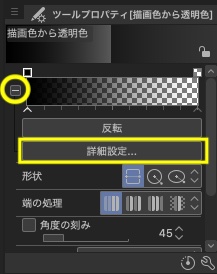
①ツールアイコンをクリックして「グラデーションの読み込み」を選択。
ファイルの保存場所を出し、グラデーションファイルを開きます。
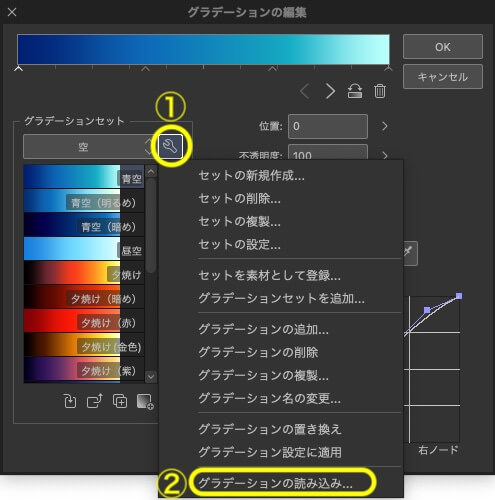
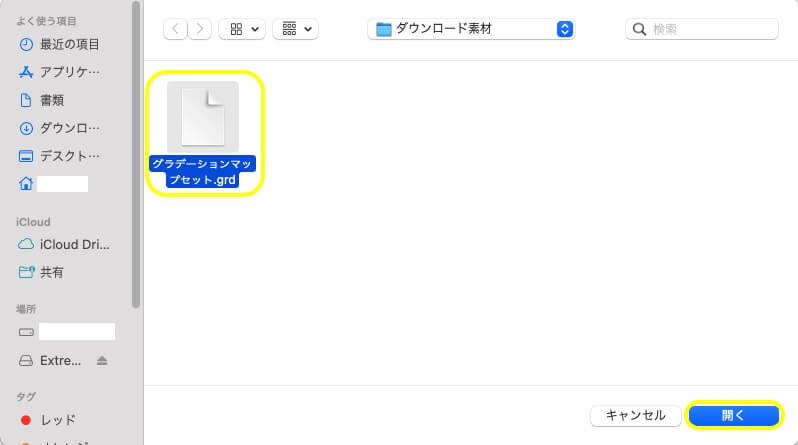
上記の「グラデーション編集」画面の場合はドラッグ&ドロップでも追加できますが、色調補正レイヤーなどから出す「グラデーションマップ」画面ではドラッグ&ドロップではできませんでした。
grdファイルはVersion 1.11.6以降にアップデートしないと上記の方法では読み込めません。
アップデートしたくない場合などはpsdファイルがあればグラデーションマップは利用できるようです。
等高線の利用
グラデーションの一種に「等高線塗り」というツールがあります。
線の間の空間を線の色のグラデーションで塗りつぶすことのできるツールです。
例えば下図のようにオレンジと黄色の線の間を「等高線塗り」ツールを選んでクリックすると、線の間がグラデーションで塗りつぶされます。
等高線をグラデーションマップを一緒に利用するのも便利です。
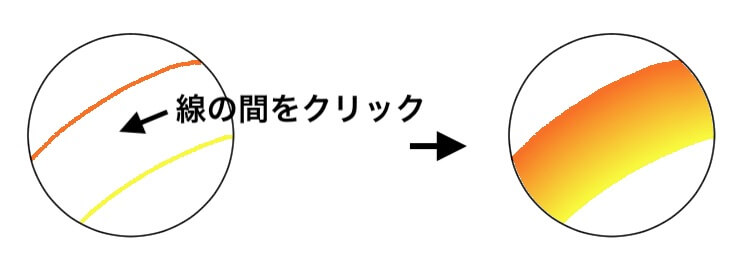
 クリスタで等高線塗りとグラデーションマップを利用する〜CLIP STUDIO〜
クリスタで等高線塗りとグラデーションマップを利用する〜CLIP STUDIO〜 スポンサーリンク





